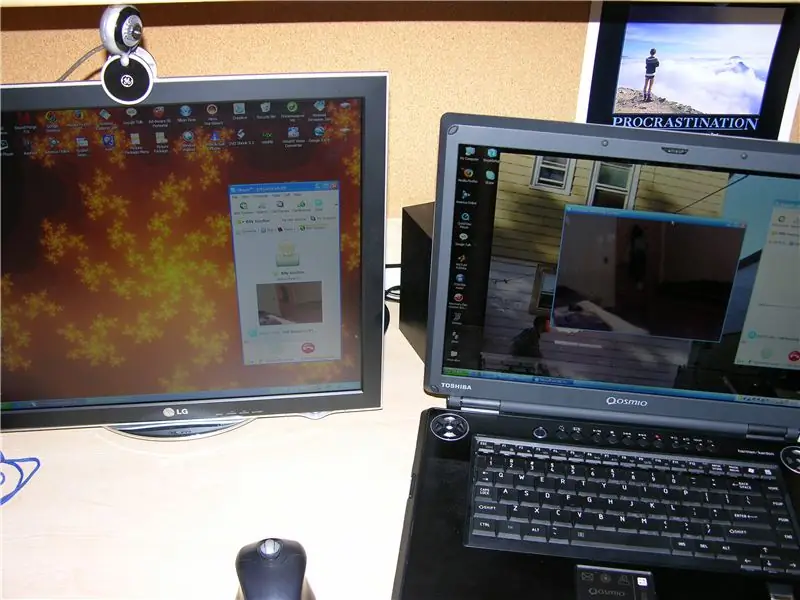
Innehållsförteckning:
- Författare John Day [email protected].
- Public 2024-01-30 12:47.
- Senast ändrad 2025-01-23 15:11.
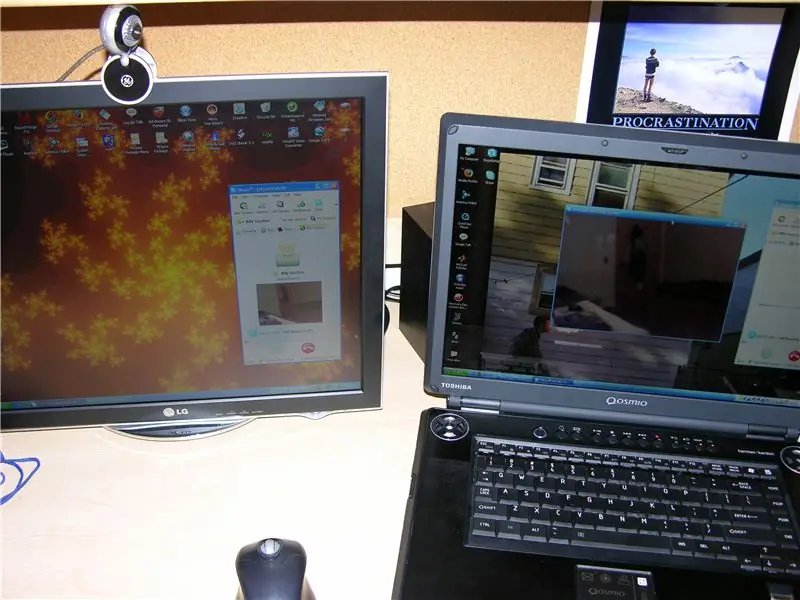
…………………………………………………………………………………………………………………………………………………………….
Nu när jag är i en sovsal måste jag vara mer försiktig med mina ägodelar. Jag trodde att det skulle vara bra om det fanns ett enkelt sätt att använda min webbkamera för att titta över mitt rum när jag inte är i närheten. Jag hittade ett forum online som innehåller instruktionerna som jag ska använda nu, och jag lade till några användbara tips.
Steg 1: Ladda ner Skype

Du måste ladda ner 2 kopior av skype, en på datorn med webbkameran i ditt rum och en annan på vilket system du kommer att använda för att titta på videon. Jag använde min bärbara dator för att komma åt kameran, och eftersom hela min skola är en gigantisk trådlös hotspot kan jag titta på mitt rum på min bärbara dator från matematik.
Skapa två separata konton för varje dator.
Steg 2: Ändra inställningar
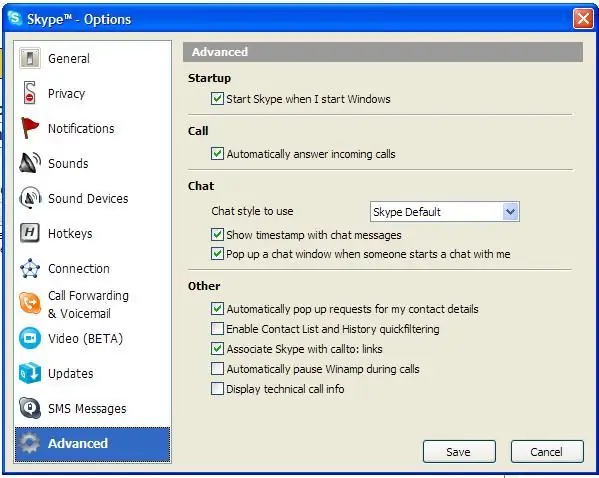
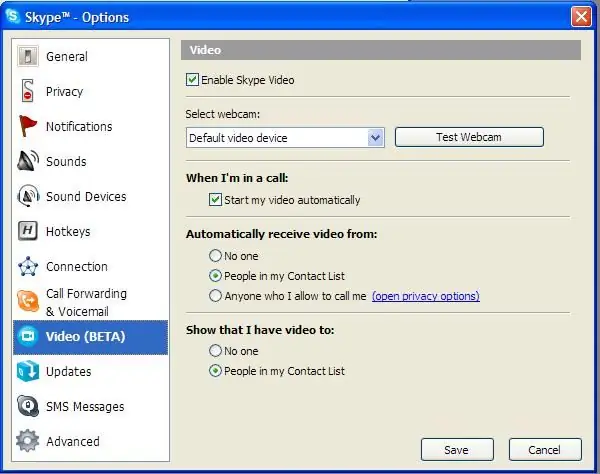
På datorn med webbkameran måste du gå till verktyg> alternativ> avancerat> och bocka av automatiskt för att svara på inkommande samtal.
sedan verktyg> alternativ> video> kontrollera startvideo automatiskt och endast från personer i min kontaktlista. På datorn kommer du att använda för att checka in, öppna skype -kontot och ringa kontot på datorn med webbkameran. Spara uppringaren i kontakterna på datorn med webbkameran.
Steg 3: Maskera webbkamerans LED


Eftersom de flesta webbkameror har en LED som indikerar när de är på, skulle du vilja dölja det. Det kan vara lika enkelt som att stoppa en bit svart papper över den, eller bara rita på den med en skärpa.
Eftersom skärpan inte skulle hålla på plasten, stoppade jag en liten bit vävnad över den och blötlagde den med det svarta bläcket. Den höll och nu är ljuset helt blockerat.
Steg 4: Slutprodukt
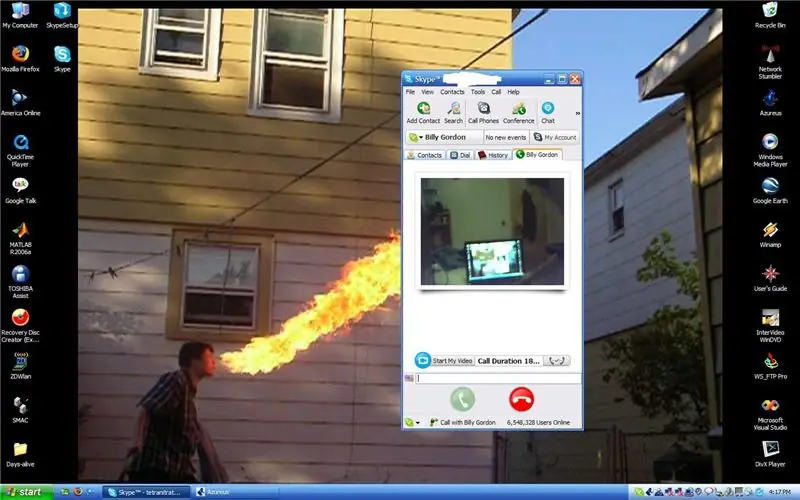
På bilden kan du se videon i skypefönstret på min bärbara dator. Nu kan jag kolla på mitt rum även när jag går tillbaka till Queens.
Rekommenderad:
Hur man använder en Android -telefon som en webbkamera med Skype: 5 steg

Hur man använder en Android -telefon som en webbkamera med Skype: Det finns ett gammalt talesätt att en bild är värd tusen ord … och det finns ett nytt talesätt att en video är värd en miljon. Nu kan det verka som en överdrift, men det är en enorm skillnad mellan att prata med någon i ett samtal och tala med
Trådlös fjärrkontroll med 2,4 GHz NRF24L01 -modul med Arduino - Nrf24l01 4 -kanals / 6 -kanals sändarmottagare för Quadcopter - Rc helikopter - RC -plan med Arduino: 5 steg (med bi

Trådlös fjärrkontroll med 2,4 GHz NRF24L01 -modul med Arduino | Nrf24l01 4 -kanals / 6 -kanals sändarmottagare för Quadcopter | Rc helikopter | Rc -plan med Arduino: Att driva en Rc -bil | Quadcopter | Drone | RC -plan | RC -båt, vi behöver alltid en mottagare och sändare, antag att för RC QUADCOPTER behöver vi en 6 -kanals sändare och mottagare och den typen av TX och RX är för dyr, så vi kommer att göra en på vår
Skype för företagsstatus WS2812 RGB LED -skrivbord Underglow: 6 steg

Skype för företagsstatus WS2812 RGB LED -skrivbord Underglow: Jag är långt ifrån den första personen att göra en ljusändring färg baserat på statusen för ditt Skype för företag -konto, men jag tror att jag är den första personen som skrev en handledning med adresserbar WS2812 LED -remsor. Jag föredrar dessa lampor för med minimal
Snabb och enkel Bluetooth Skype -handenhet: 3 steg (med bilder)

Snabb och enkel Bluetooth Skype -handenhet: Köpte ett av Motorola HS820 -headset som föreslogs i ett annat instruerbart och planterade det i en traditionell telefonlur Detta är verkligen en prototyp tills jag hittar en snygg "klassisk" telefon. Bara en fredag eftermiddag nonsens på kontoret
Hur man ringer gratis med Skype: 4 steg

Hur man ringer gratis med Skype: Jag är inte säker på varför jag postar detta förutom att jag kommer ihåg de gamla gamla dagarna med knappsatsen och andra innan teknologikraschen i början av 2000 -talet. Det brukade vara det häftigaste i världen att ringa gratis fjärrsamtal från alla
